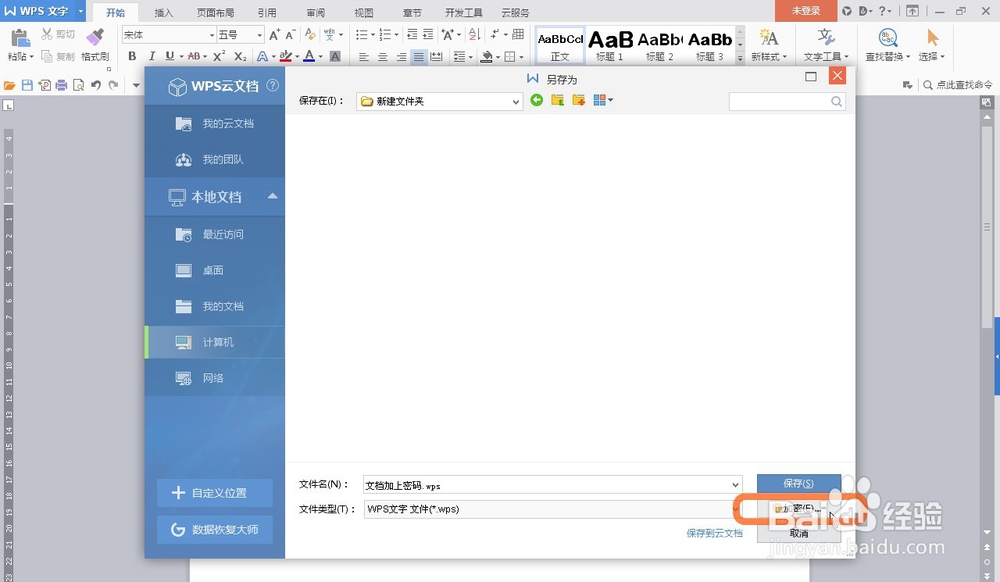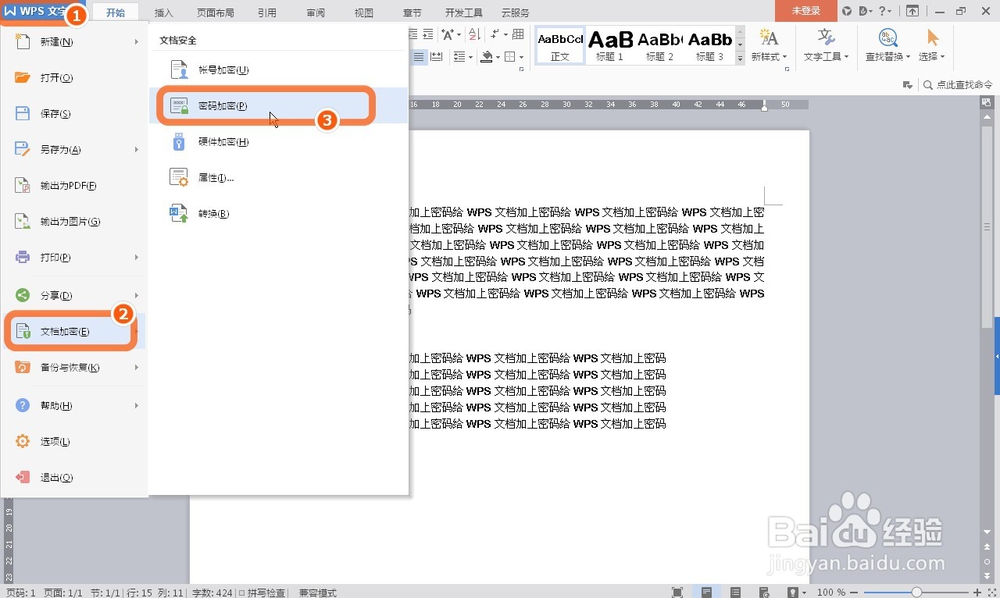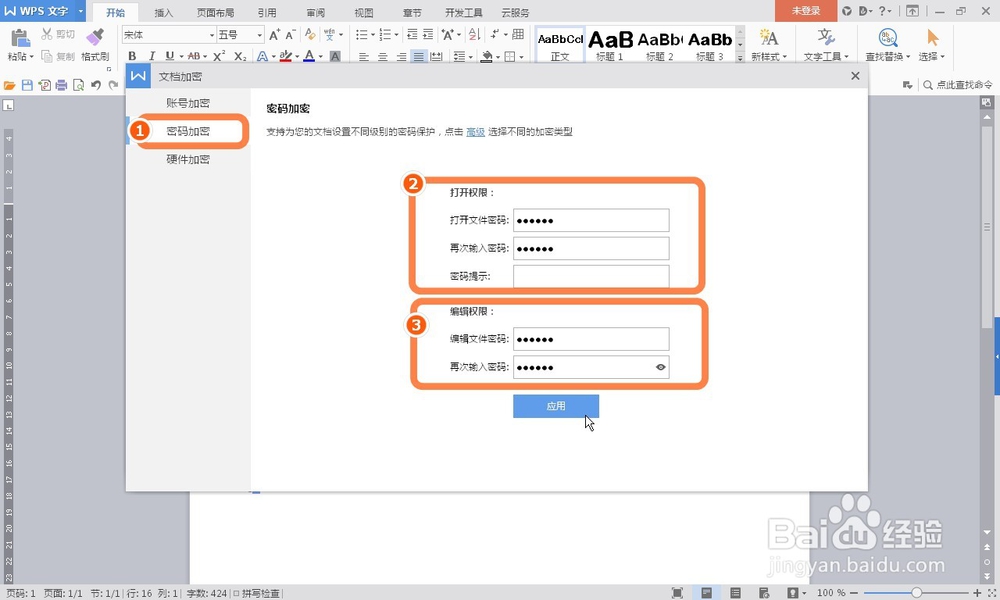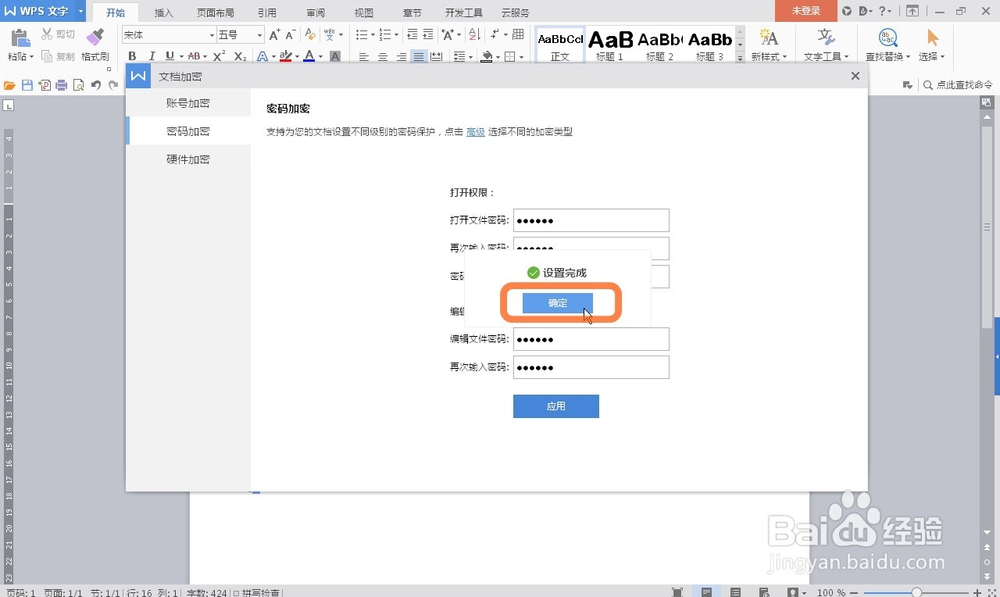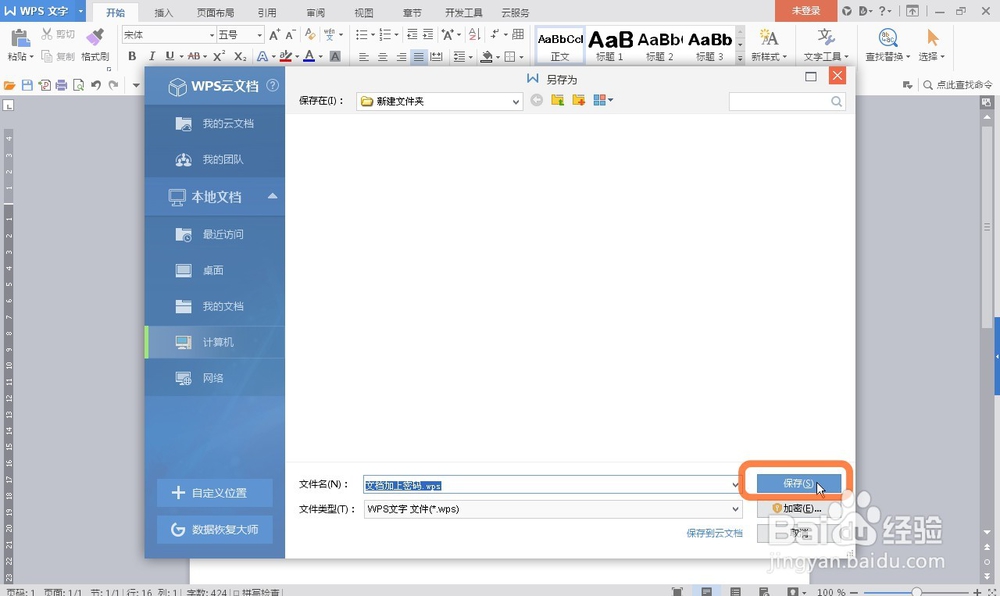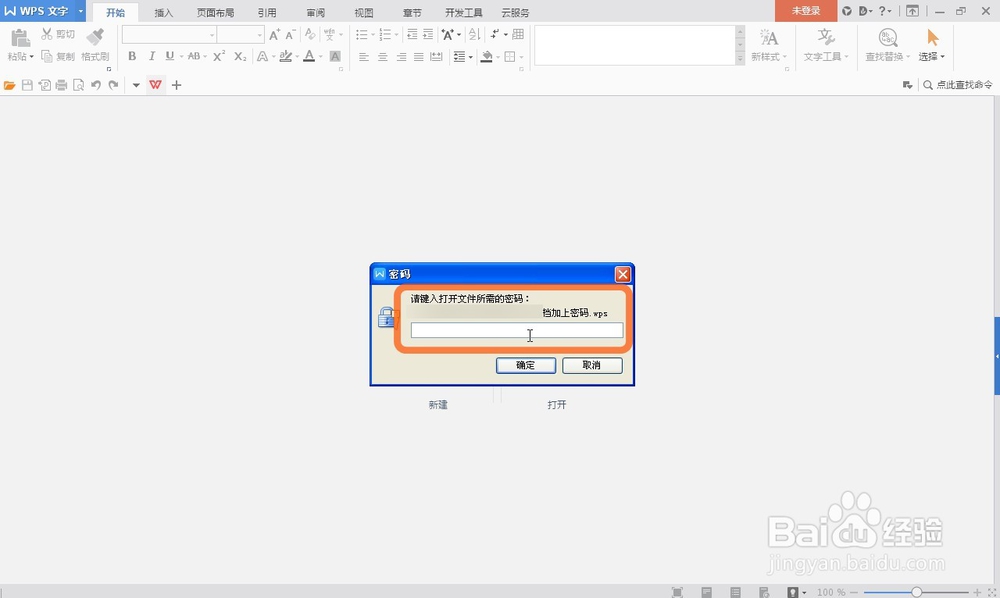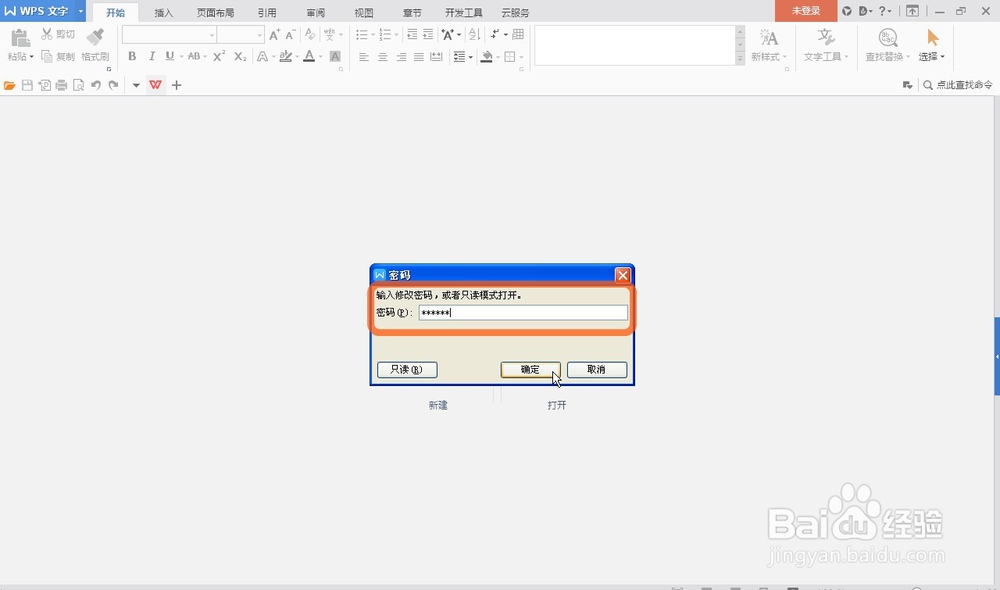怎样加密WPS文档文件,WPS文件设置密码在哪里
wps文档文件设置密码很简单,只需几步就可以完成,如果要了解怎样加密WPS文档文件,WPS文件设置密码在哪里,可以参考以下步骤。
工具/原料
普通电脑一台
WPS软件一个
WPS文件设置密码在哪里?
1、在WPS把文件编辑好后,如果要给文档加上密码,那么按下Ctrl+S键,在弹出的保存对话窗口上,先点击右下方的“加密”。
2、如果在按下Ctrl+S键后,没有弹出保秽颢擤崮存对话窗口,说明该文档先前已选过保存位置了,那么要给这wps文档加密的话,就点击wps文字,再点“文档加密”,再点“密码加密”
3、点击后,就会弹出文档加密窗口,选中密码加密后,在右侧的打开权限里,输入一个打开该文档时用的密码,如果还要设定知道密码才能编辑该文档的话,那么再在编辑权限下设一个密码,然后再点应用。
4、在弹出的设置完成提示上,点击“确定”;如果该文档先前没有保存过,那么密码设置好后,会回到保存的对话窗口,在此选好保存的位置,取好文档名字,点保存即可。
5、现在,如果关闭该文档后,再次打开时,就会自动弹出一个要求输入打开密码的输入框,才能打开该文档。
6、因为,先前已设置过编辑权限,那么现在输入打开密码后,还要输入编辑密码,才可以进行对该文档修改,否则将只能查看,不能做任何改动。
声明:本网站引用、摘录或转载内容仅供网站访问者交流或参考,不代表本站立场,如存在版权或非法内容,请联系站长删除,联系邮箱:site.kefu@qq.com。
阅读量:68
阅读量:79
阅读量:54
阅读量:69
阅读量:26